ਵਿਸ਼ਾ - ਸੂਚੀ
ਐਨਵੀਆਈਡੀਆਈਏ ਇੰਸਟਾਲੇਸ਼ਨ ਫੇਲ ਹੋਣ ਦੇ ਕਈ ਕਾਰਨ ਹਨ, ਸਭ ਤੋਂ ਆਮ ਕਾਰਨ ਓਪਰੇਟਿੰਗ ਸਿਸਟਮ ਨੂੰ ਵਿੰਡੋਜ਼ 10 ਵਿੱਚ ਅਪਗ੍ਰੇਡ ਕਰਨ ਵੇਲੇ। ਉਸ ਸਮੇਂ ਦੌਰਾਨ, ਵਿੰਡੋਜ਼ ਅੱਪਡੇਟ ਇੱਕੋ ਸਮੇਂ ਬੈਕਗ੍ਰਾਉਂਡ ਵਿੱਚ GPU ਡਰਾਈਵਰਾਂ ਨੂੰ ਡਾਊਨਲੋਡ ਕਰਨ ਦੀ ਕੋਸ਼ਿਸ਼ ਕਰਦਾ ਹੈ, ਜਿਸ ਵਿੱਚ ਲਗਭਗ 10 ਮਿੰਟ ਲੱਗਦੇ ਹਨ। ਜੇਕਰ ਤੁਸੀਂ ਉਹਨਾਂ 10 ਮਿੰਟਾਂ ਦੇ ਅੰਦਰ ਇੱਕ ਡ੍ਰਾਈਵਰ ਸਥਾਪਨਾ ਨੂੰ ਸ਼ੁਰੂ ਕਰਨ ਦੀ ਕੋਸ਼ਿਸ਼ ਕਰਦੇ ਹੋ, ਤਾਂ ਤੁਹਾਨੂੰ ਸੰਭਾਵਤ ਤੌਰ 'ਤੇ ਗਲਤੀ ਮਿਲੇਗੀ।
ਇਹ ਉਦੋਂ ਵੀ ਵਾਪਰਦਾ ਹੈ ਜਦੋਂ ਸੰਬੰਧਿਤ GPU ਲਈ ਇੱਕ ਗਲਤ ਡ੍ਰਾਈਵਰ ਸਥਾਪਤ ਹੁੰਦਾ ਹੈ। ਗਲਤੀ ਦਰਸਾਉਂਦੀ ਹੈ ਕਿ ਡਰਾਈਵਰ ਪੈਕੇਜ ਦੇ ਕਿਹੜੇ ਤੱਤ ਇੰਸਟਾਲੇਸ਼ਨ ਵਿੱਚ ਅਸਫਲ ਹੋਏ ਅਤੇ ਉਸ ਇੰਸਟਾਲਰ ਵਾਰਤਾਲਾਪ ਨੂੰ ਬੰਦ ਕਰਨ ਦਾ ਵਿਕਲਪ ਦਿੰਦਾ ਹੈ।
ਤਰੁੱਟੀ ਵਿੰਡੋਜ਼ 10 ਪੀਸੀ ਵਿੱਚ ਆਮ ਹੈ, ਪਰ ਸ਼ੁਕਰ ਹੈ, ਸਮੱਸਿਆ ਨਾਲ ਕੁਸ਼ਲਤਾ ਨਾਲ ਨਜਿੱਠਣ ਦੇ ਤਰੀਕੇ ਹਨ। ਅਸੀਂ ਹੇਠਾਂ ਉਹਨਾਂ ਤਰੀਕਿਆਂ ਦੀ ਰੂਪਰੇਖਾ ਦੇਵਾਂਗੇ ਤਾਂ ਜੋ ਤੁਸੀਂ ਆਪਣੇ ਨਿਰਵਿਘਨ ਵਿੰਡੋਜ਼ ਅਨੁਭਵ ਨੂੰ ਦੁਬਾਰਾ ਸ਼ੁਰੂ ਕਰ ਸਕੋ।
ਜੇਕਰ ਤੁਹਾਨੂੰ ਇਸਨੂੰ ਸਥਾਪਿਤ ਕਰਨ ਤੋਂ ਬਾਅਦ Geforce ਅਨੁਭਵ ਨੂੰ ਖੋਲ੍ਹਣ ਵਿੱਚ ਕੋਈ ਸਮੱਸਿਆ ਆ ਰਹੀ ਹੈ, ਤਾਂ ਇੱਥੇ ਸਾਡੀ ਵਿਸਤ੍ਰਿਤ ਗਾਈਡ ਦੇਖੋ।
ਐਨਵੀਡੀਆ ਇੰਸਟੌਲਰ ਅਸਫਲ ਮੁੱਦਿਆਂ ਦੇ ਆਮ ਕਾਰਨ
ਐਨਵੀਡੀਆ ਇੰਸਟੌਲਰ ਅਸਫਲ ਸਮੱਸਿਆਵਾਂ ਦੇ ਵਾਪਰਨ ਵਿੱਚ ਕਈ ਕਾਰਕ ਯੋਗਦਾਨ ਪਾ ਸਕਦੇ ਹਨ। ਇਹਨਾਂ ਕਾਰਨਾਂ ਨੂੰ ਸਮਝਣਾ ਤੁਹਾਨੂੰ ਸਮੱਸਿਆ ਦਾ ਬਿਹਤਰ ਨਿਦਾਨ ਅਤੇ ਹੱਲ ਕਰਨ ਵਿੱਚ ਮਦਦ ਕਰ ਸਕਦਾ ਹੈ। ਹੇਠਾਂ ਇਹਨਾਂ ਮੁੱਦਿਆਂ ਦੇ ਕੁਝ ਸਭ ਤੋਂ ਆਮ ਕਾਰਨ ਹਨ:
- ਅਸੰਗਤ ਜਾਂ ਪੁਰਾਣੇ ਡਰਾਈਵਰ: ਐਨਵੀਡੀਆ ਇੰਸਟੌਲਰ ਫੇਲ੍ਹ ਹੋਣ ਵਾਲੀਆਂ ਸਮੱਸਿਆਵਾਂ ਦੇ ਮੁੱਖ ਕਾਰਨਾਂ ਵਿੱਚੋਂ ਇੱਕ ਅਸੰਗਤ ਜਾਂ ਪੁਰਾਣਾ ਗ੍ਰਾਫਿਕਸ ਡਰਾਈਵਰ ਹੋਣਾ ਹੈ। . ਇਹ ਉਦੋਂ ਹੋ ਸਕਦਾ ਹੈ ਜਦੋਂ ਤੁਹਾਡੇ ਕੋਲ ਨਹੀਂ ਹੈਤੁਹਾਡੇ ਡਰਾਈਵਰ ਨੂੰ ਕੁਝ ਦੇਰ ਵਿੱਚ ਅੱਪਡੇਟ ਕੀਤਾ ਹੈ ਜਾਂ ਤੁਹਾਡੇ GPU ਲਈ ਗਲਤੀ ਨਾਲ ਗਲਤ ਡਰਾਈਵਰ ਸੰਸਕਰਣ ਸਥਾਪਤ ਕਰ ਦਿੱਤਾ ਹੈ।
- ਵਿੰਡੋਜ਼ ਅੱਪਡੇਟ ਦਖਲਅੰਦਾਜ਼ੀ: ਜਦੋਂ ਤੁਹਾਡੇ ਓਪਰੇਟਿੰਗ ਸਿਸਟਮ ਨੂੰ Windows 10 ਵਿੱਚ ਅੱਪਡੇਟ ਕਰਦੇ ਹੋ, ਤਾਂ ਵਿੰਡੋਜ਼ ਅੱਪਡੇਟ ਇੱਕੋ ਸਮੇਂ ਦੀ ਕੋਸ਼ਿਸ਼ ਕਰ ਸਕਦਾ ਹੈ। ਬੈਕਗ੍ਰਾਉਂਡ ਵਿੱਚ GPU ਡਰਾਈਵਰਾਂ ਨੂੰ ਡਾਉਨਲੋਡ ਕਰੋ। ਜੇਕਰ ਤੁਸੀਂ ਇਸ ਪ੍ਰਕਿਰਿਆ ਦੇ ਦੌਰਾਨ ਡਰਾਈਵਰ ਨੂੰ ਇੰਸਟਾਲ ਕਰਨ ਦੀ ਕੋਸ਼ਿਸ਼ ਕਰਦੇ ਹੋ, ਤਾਂ ਇਹ ਐਨਵੀਡੀਆ ਇੰਸਟੌਲਰ ਫੇਲ ਗਲਤੀ ਦਾ ਕਾਰਨ ਬਣ ਸਕਦਾ ਹੈ।
- ਐਂਟੀਵਾਇਰਸ ਸੌਫਟਵੇਅਰ ਦਖਲਅੰਦਾਜ਼ੀ: ਕੁਝ ਐਂਟੀਵਾਇਰਸ ਪ੍ਰੋਗਰਾਮ ਗ੍ਰਾਫਿਕਸ ਡਰਾਈਵਰ ਪੈਕੇਜ ਨੂੰ ਸੰਭਾਵੀ ਖਤਰੇ ਵਜੋਂ ਗਲਤ ਸਮਝ ਸਕਦੇ ਹਨ। , ਜਿਸ ਨਾਲ ਇੰਸਟਾਲਰ ਨੂੰ ਬਲੌਕ ਕੀਤਾ ਜਾ ਰਿਹਾ ਹੈ। ਇਸ ਨਾਲ ਇੰਸਟਾਲੇਸ਼ਨ ਪ੍ਰਕਿਰਿਆ ਫੇਲ ਹੋ ਸਕਦੀ ਹੈ।
- ਸਿਸਟਮ ਫਾਈਲਾਂ ਖਰਾਬ ਜਾਂ ਗੁੰਮ ਹਨ: ਜੇਕਰ ਤੁਹਾਡੀਆਂ ਵਿੰਡੋਜ਼ ਸਿਸਟਮ ਫਾਈਲਾਂ ਖਰਾਬ ਜਾਂ ਗੁੰਮ ਹਨ, ਤਾਂ ਉਹ Nvidia ਡਰਾਈਵਰ ਨੂੰ ਸਹੀ ਢੰਗ ਨਾਲ ਇੰਸਟਾਲ ਹੋਣ ਤੋਂ ਰੋਕ ਸਕਦੀਆਂ ਹਨ, ਜਿਸ ਨਾਲ ਗਲਤੀ।
- ਵਿਰੋਧੀ ਬੈਕਗਰਾਊਂਡ ਪ੍ਰਕਿਰਿਆਵਾਂ: ਬੈਕਗ੍ਰਾਊਂਡ ਪ੍ਰਕਿਰਿਆਵਾਂ ਨੂੰ ਚਲਾਉਣਾ, ਖਾਸ ਤੌਰ 'ਤੇ Nvidia ਨਾਲ ਸਬੰਧਤ, ਇੰਸਟਾਲੇਸ਼ਨ ਪ੍ਰਕਿਰਿਆ ਵਿੱਚ ਦਖਲ ਦੇ ਸਕਦਾ ਹੈ ਅਤੇ ਨਤੀਜੇ ਵਜੋਂ Nvidia ਇੰਸਟਾਲਰ ਫੇਲ ਗਲਤੀ ਹੋ ਸਕਦਾ ਹੈ।
- ਗਲਤ ਇੰਸਟਾਲੇਸ਼ਨ: ਕੁਝ ਮਾਮਲਿਆਂ ਵਿੱਚ, ਹੋ ਸਕਦਾ ਹੈ ਕਿ ਉਪਭੋਗਤਾਵਾਂ ਨੇ ਇੰਸਟਾਲੇਸ਼ਨ ਪ੍ਰਕਿਰਿਆ ਦੌਰਾਨ ਸਹੀ ਕਦਮਾਂ ਦੀ ਪਾਲਣਾ ਨਾ ਕੀਤੀ ਹੋਵੇ, ਜਿਸ ਨਾਲ ਅਧੂਰੀ ਜਾਂ ਗਲਤ ਇੰਸਟਾਲੇਸ਼ਨ ਹੋ ਜਾਂਦੀ ਹੈ ਅਤੇ ਗਲਤੀ ਪੈਦਾ ਹੁੰਦੀ ਹੈ।
ਰੂਟ ਦੀ ਪਛਾਣ ਕਰਕੇ ਐਨਵੀਡੀਆ ਇੰਸਟੌਲਰ ਫੇਲ ਸਮੱਸਿਆ ਦਾ ਕਾਰਨ, ਤੁਸੀਂ ਸਮੱਸਿਆ ਨੂੰ ਹੱਲ ਕਰਨ ਅਤੇ ਇੱਕ ਨਿਰਵਿਘਨ ਡਰਾਈਵਰ ਇੰਸਟਾਲੇਸ਼ਨ ਪ੍ਰਕਿਰਿਆ ਨੂੰ ਯਕੀਨੀ ਬਣਾਉਣ ਲਈ ਉਚਿਤ ਫਿਕਸ ਲਾਗੂ ਕਰ ਸਕਦੇ ਹੋ।
ਫਿਕਸ #1:ਗ੍ਰਾਫਿਕ ਡ੍ਰਾਈਵਰਾਂ ਨੂੰ ਅੱਪਡੇਟ ਕਰੋ
ਜੇਕਰ ਅਸੰਗਤ ਡਰਾਈਵਰ ਗਲਤੀ ਦਾ ਕਾਰਨ ਬਣਦੇ ਹਨ, ਤਾਂ ਸਭ ਤੋਂ ਵਧੀਆ ਹੱਲ ਗ੍ਰਾਫਿਕਸ ਡਰਾਈਵਰ ਨੂੰ ਨਵੇਂ ਸੰਸਕਰਣ ਵਿੱਚ ਅੱਪਡੇਟ ਕਰਨਾ ਹੋਵੇਗਾ। ਤੁਸੀਂ ਇਸਨੂੰ ਹੱਥੀਂ ਜਾਂ ਸਵੈਚਲਿਤ ਤੌਰ 'ਤੇ ਅੱਪਡੇਟ ਕਰਕੇ ਪੂਰਾ ਕਰ ਸਕਦੇ ਹੋ।
ਹੱਥੀਂ ਅੱਪਡੇਟ ਕਰਨ ਲਈ;
ਕਦਮ #1
“ ਡਿਵਾਈਸ ਮੈਨੇਜਰ ਖੋਲ੍ਹੋ ” ਅਤੇ “ ਡਿਸਪਲੇ ਅਡਾਪਟਰ ” ਦਾ ਪਤਾ ਲਗਾਓ। ਟੈਬ ਦਾ ਵਿਸਤਾਰ ਕਰੋ।

ਸਟੈਪ #2
“ NVIDIA ਡਰਾਈਵਰ ” ਉੱਤੇ ਸੱਜਾ-ਕਲਿਕ ਕਰੋ ਅਤੇ “ਡਰਾਈਵਰ ਸਾਫਟਵੇਅਰ ਅੱਪਡੇਟ ਕਰੋ” ਨੂੰ ਚੁਣੋ।

ਸਟੈਪ #3
ਦਿੱਖਣ ਵਾਲੀ ਵਿੰਡੋ 'ਤੇ, ਅੱਪਡੇਟ ਕੀਤੇ ਡਰਾਈਵਰ ਸਾਫਟਵੇਅਰ ਲਈ ਆਪਣੇ ਆਪ ਖੋਜੋ ਨੂੰ ਚੁਣੋ।

ਸਿਸਟਮ ਕਿਸੇ ਵੀ ਉਪਲਬਧ ਡਰਾਈਵਰ ਅੱਪਡੇਟ ਲਈ ਔਨਲਾਈਨ ਖੋਜ ਕਰੇਗਾ। ਜੇਕਰ ਉਹ ਉਪਲਬਧ ਹਨ, ਤਾਂ ਡਰਾਈਵਰ ਇੰਸਟਾਲੇਸ਼ਨ ਆਪਣੇ ਆਪ ਸ਼ੁਰੂ ਹੋ ਜਾਵੇਗੀ।
ਆਟੋਮੈਟਿਕ ਇੰਸਟਾਲੇਸ਼ਨ ਲਈ:
ਸਟੈਪ #1
ਅਧਿਕਾਰਤ NVIDIA ਕਾਰਪੋਰੇਸ਼ਨ ਦੀ ਵੈੱਬਸਾਈਟ 'ਤੇ ਜਾਓ। . ਉੱਥੇ ਪਹੁੰਚਣ 'ਤੇ, ਵੈੱਬਸਾਈਟ ਆਪਣੇ ਆਪ ਤੁਹਾਡੇ ਸਿਸਟਮ ਨੂੰ ਸਕੈਨ ਕਰਨਾ ਸ਼ੁਰੂ ਕਰ ਦੇਵੇਗੀ। ਸਕੈਨਿੰਗ ਪੂਰੀ ਹੋਣ ਤੋਂ ਬਾਅਦ, ਇੰਸਟਾਲੇਸ਼ਨ ਲਈ ਉਪਲਬਧ ਕੋਈ ਵੀ ਡ੍ਰਾਈਵਰ ਪ੍ਰਦਾਨ ਕੀਤੇ ਜਾਣਗੇ, ਜਾਂ ਉਹ ਆਪਣੇ ਆਪ ਸਥਾਪਿਤ ਹੋ ਜਾਣਗੇ।
ਵਿਕਲਪਿਕ
ਤੁਸੀਂ NVIDIA GeForce ਅਨੁਭਵ ਨੂੰ ਡਾਊਨਲੋਡ ਅਤੇ ਸਥਾਪਿਤ ਕਰ ਸਕਦੇ ਹੋ ਕਿਸੇ ਵੀ ਨਵੀਨਤਮ ਡਰਾਈਵਰ ਅੱਪਡੇਟ ਬਾਰੇ ਤੁਹਾਨੂੰ ਸੂਚਿਤ ਕਰਨ ਲਈ ਤੁਹਾਡਾ ਕੰਪਿਊਟਰ। GeForce ਅਨੁਭਵ ਬਹੁਤ ਸਾਰੇ NVIDIA ਪ੍ਰੋਗਰਾਮਾਂ ਵਿੱਚੋਂ ਇੱਕ ਹੈ ਜਿਸਦੀ ਵਰਤੋਂ ਤੁਸੀਂ ਨਵੇਂ ਗ੍ਰਾਫਿਕਸ ਕਾਰਡ ਡਰਾਈਵਰਾਂ ਨੂੰ ਡਾਊਨਲੋਡ ਅਤੇ ਸਥਾਪਿਤ ਕਰਨ ਲਈ ਕਰ ਸਕਦੇ ਹੋ। NVIDIA ਕੰਟਰੋਲ ਪੈਨਲ ਨਾਲ GeForce ਅਨੁਭਵ ਨੂੰ ਉਲਝਾਓ ਨਾ, ਕਿਉਂਕਿ ਇਹ ਇੱਕ ਵੱਖਰਾ NVIDIA ਹੈਸਾਫਟਵੇਅਰ।
ਇੰਸਟਾਲੇਸ਼ਨ ਪ੍ਰਕਿਰਿਆ ਮੁਕਾਬਲਤਨ ਆਸਾਨ ਹੈ। ਇਹ ਨਾ ਸਿਰਫ਼ ਤੁਹਾਡੇ ਗ੍ਰਾਫਿਕਸ ਕਾਰਡ ਲਈ ਡ੍ਰਾਈਵਰਾਂ ਨੂੰ ਸਥਾਪਿਤ ਕਰੇਗਾ ਬਲਕਿ ਤੁਹਾਨੂੰ ਤੁਹਾਡੇ ਗੇਮਪਲੇ ਨੂੰ ਰਿਕਾਰਡ ਕਰਨ ਅਤੇ ਸਟ੍ਰੀਮ ਕਰਨ, ਤੁਹਾਡੀਆਂ ਗੇਮਾਂ ਨੂੰ ਅਨੁਕੂਲਿਤ ਕਰਨ ਅਤੇ ਹੋਰ ਬਹੁਤ ਕੁਝ ਕਰਨ ਲਈ GeForce ਅਨੁਭਵ ਦੀ ਵਰਤੋਂ ਕਰਨ ਦੇਵੇਗਾ। GeForce Experience ਨੂੰ ਸਥਾਪਿਤ ਕਰਨ ਲਈ ਇਹਨਾਂ ਕਦਮਾਂ ਦੀ ਪਾਲਣਾ ਕਰੋ:
Step #1
NVIDIA Corporation ਦੀ ਅਧਿਕਾਰਤ ਵੈੱਬਸਾਈਟ 'ਤੇ ਜਾਓ ਅਤੇ GeForce Experience ਇੰਸਟਾਲਰ ਫਾਈਲ ਦੀ ਇੱਕ ਤਾਜ਼ਾ ਕਾਪੀ ਡਾਊਨਲੋਡ ਕਰੋ।
ਸਟੈਪ #2
GeForce Experience ਦੀ ਇੱਕ ਤਾਜ਼ਾ ਕਾਪੀ ਡਾਊਨਲੋਡ ਕਰਨ ਤੋਂ ਬਾਅਦ, GeForce Experience ਨੂੰ ਇੰਸਟਾਲ ਕਰਨ ਲਈ ਐਗਜ਼ੀਕਿਊਟੇਬਲ ਫਾਈਲ 'ਤੇ ਦੋ ਵਾਰ ਕਲਿੱਕ ਕਰੋ। ਆਮ ਵਾਂਗ ਇੰਸਟਾਲੇਸ਼ਨ ਵਿਜ਼ਾਰਡ ਦੀ ਪਾਲਣਾ ਕਰੋ ਅਤੇ ਪੁਸ਼ਟੀ ਕਰੋ ਕਿ ਕੀ ਸਮੱਸਿਆ ਹੱਲ ਹੋ ਗਈ ਹੈ।

ਕਦਮ #3
ਜਦੋਂ ਤੁਹਾਡੇ ਕੰਪਿਊਟਰ 'ਤੇ GeForce ਅਨੁਭਵ ਸਫਲਤਾਪੂਰਵਕ ਸਥਾਪਿਤ ਹੋ ਗਿਆ ਹੈ, ਐਪਲੀਕੇਸ਼ਨ ਖੋਲ੍ਹੋ, ਵਿੰਡੋ ਦੇ ਉੱਪਰਲੇ ਖੱਬੇ ਕੋਨੇ ਵਿੱਚ " ਡਰਾਈਵਰ " 'ਤੇ ਕਲਿੱਕ ਕਰੋ, ਅਤੇ " ਅਪਡੇਟਸ ਦੀ ਜਾਂਚ ਕਰੋ " 'ਤੇ ਕਲਿੱਕ ਕਰੋ।
ਪ੍ਰੋਗਰਾਮ ਫਿਰ ਤੁਹਾਡੇ ਕੰਪਿਊਟਰ 'ਤੇ ਸਥਾਪਤ ਡਰਾਈਵਰਾਂ ਲਈ ਕਿਸੇ ਵੀ ਨਵੇਂ ਅੱਪਡੇਟ ਲਈ ਸਕੈਨ ਕਰੇਗਾ, ਅਤੇ ਜੇਕਰ ਇਹ ਕੋਈ ਲੱਭਦਾ ਹੈ, ਤਾਂ ਤੁਹਾਨੂੰ ਸੂਚਿਤ ਕੀਤਾ ਜਾਵੇਗਾ। ਹਾਲਾਂਕਿ, ਜੇਕਰ ਤੁਹਾਡੇ ਲਈ ਕੋਈ ਅੱਪਡੇਟ ਨਹੀਂ ਹਨ, ਤਾਂ ਇਹ ਸੁਨੇਹਾ ਭੇਜੇਗਾ, “ ਤੁਹਾਡੇ ਕੋਲ ਨਵੀਨਤਮ GeForce ਗੇਮ ਰੈਡੀ ਡ੍ਰਾਈਵਰ ਹੈ ।”

ਜੇਕਰ ਤੁਸੀਂ ਵੀ ਇਸੇ ਸਮੱਸਿਆ ਦਾ ਸਾਹਮਣਾ ਕਰ ਰਹੇ ਹੋ, ਹੇਠਾਂ ਦਿੱਤੀ ਵਿਧੀ 'ਤੇ ਜਾਓ।
ਇਹ ਪੋਸਟ ਤੁਹਾਨੂੰ ਸਿਖਾਏਗੀ ਕਿ ਵਿੰਡੋਜ਼ ਲਈ ਜੀਫੋਰਸ ਐਕਸਪੀਰੀਅੰਸ ਨੂੰ ਕਿਵੇਂ ਅਣਇੰਸਟੌਲ ਕਰਨਾ ਹੈ।
ਫਿਕਸ #2: ਤੁਹਾਡੇ ਐਂਟੀ-ਵਾਇਰਸ ਸੌਫਟਵੇਅਰ ਨੂੰ ਅਸਮਰੱਥ ਕਰੋ
ਇਹ ਹੈ ਤੁਹਾਡੇ ਸਿਸਟਮ ਦੇ ਐਂਟੀਵਾਇਰਸ ਵਿੱਚ ਹੋ ਸਕਦਾ ਹੈਗ੍ਰਾਫਿਕਸ ਡ੍ਰਾਈਵਰ ਪੈਕੇਜਾਂ ਨੂੰ ਵਿਦੇਸ਼ੀ ਇਕਾਈ ਦੇ ਤੌਰ 'ਤੇ ਸਮਝਾਇਆ ਗਿਆ ਹੈ। ਜੇਕਰ ਅਜਿਹਾ ਹੁੰਦਾ ਹੈ, ਤਾਂ ਇੰਸਟੌਲਰ ਨੂੰ ਬਲੌਕ ਕਰ ਦਿੱਤਾ ਜਾਵੇਗਾ।
ਇੱਕ ਭਰੋਸੇਯੋਗ ਐਂਟੀਵਾਇਰਸ ਚੰਗਾ ਹੁੰਦਾ ਹੈ ਪਰ ਕਿਸੇ ਵੀ ਕਾਰਵਾਈ ਨੂੰ ਰੋਕ ਦੇਵੇਗਾ ਜੇਕਰ ਇਹ ਕਾਫ਼ੀ ਸੰਵੇਦਨਸ਼ੀਲ ਹੈ ਤਾਂ ਇਹ ਤਰਕ ਨਾਲ ਨਹੀਂ ਸਮਝ ਸਕਦਾ। ਇਸ ਸਮੱਸਿਆ ਨੂੰ ਹੱਲ ਕਰਨ ਲਈ, ਇੰਸਟਾਲੇਸ਼ਨ ਸ਼ੁਰੂ ਕਰਨ ਤੋਂ ਪਹਿਲਾਂ ਸੌਫਟਵੇਅਰ ਨੂੰ ਬੰਦ ਕਰੋ।
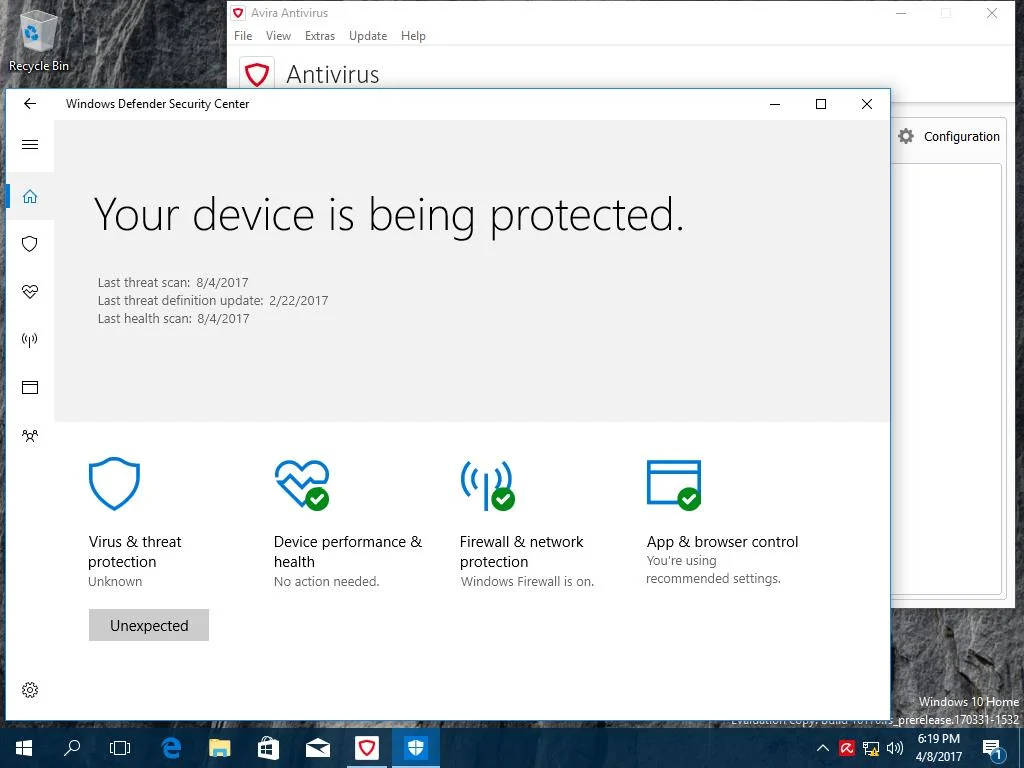
ਸਟੈਪ #1
" ਟਾਸਕ ਮੈਨੇਜਰ " ਨੂੰ ਦਬਾ ਕੇ ਖੋਲ੍ਹੋ। CTRL+SHIFT+ESC ।
ਕਦਮ #2
“ ਪ੍ਰਕਿਰਿਆ ” ਟੈਬ ਦੇ ਅਧੀਨ, ਸਾਰੀਆਂ ਚੱਲ ਰਹੀਆਂ ਚੀਜ਼ਾਂ ਦਾ ਪਤਾ ਲਗਾਓ ਐਂਟੀਵਾਇਰਸ ਦੁਆਰਾ ਸ਼ੁਰੂ ਕੀਤੀਆਂ ਪ੍ਰਕਿਰਿਆਵਾਂ ਅਤੇ ਉਹਨਾਂ ਨੂੰ ਇੱਕ-ਇੱਕ ਕਰਕੇ ਬੰਦ ਕਰੋ।
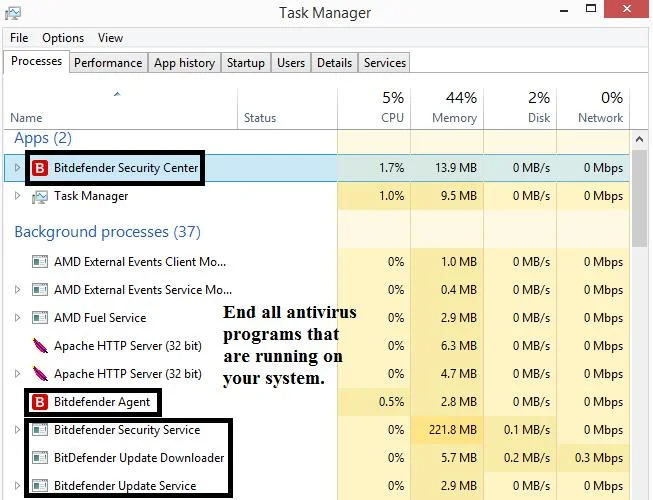
ਸਟੈਪ #3
" ਐਂਡ ਟਾਸਕ 'ਤੇ ਕਲਿੱਕ ਕਰਕੇ ਉਹਨਾਂ ਨੂੰ ਬੰਦ ਕਰੋ। ”
ਸਟੈਪ #4
ਰੀਬੂਟ ਪੀਸੀ।
ਫਿਕਸ #3: ਸਾਰੀਆਂ NVIDIA ਪ੍ਰਕਿਰਿਆਵਾਂ ਨੂੰ ਰੋਕ ਰਿਹਾ ਹੈ
ਬਹੁਤ ਸਾਰੇ ਵੱਖ-ਵੱਖ ਕਾਰਕ NVIDIA ਗ੍ਰਾਫਿਕ ਡਰਾਈਵਰ ਗਲਤੀ ਲਿਆ ਸਕਦੇ ਹਨ। ਇੱਕ DLL ਗਲਤੀ ਆਸਾਨੀ ਨਾਲ ਦੋਸ਼ੀ ਹੋ ਸਕਦੀ ਹੈ, ਪਰ ਇਹ ਇੱਕ ਹੋਰ ਵੀ ਹੋ ਸਕਦੀ ਹੈ। ਇਸ ਤੋਂ ਇਲਾਵਾ, ਸਿਸਟਮ ਵਿੱਚ ਬੇਲੋੜੀਆਂ ਫਾਈਲਾਂ ਸਮੱਸਿਆਵਾਂ ਦਾ ਕਾਰਨ ਬਣ ਸਕਦੀਆਂ ਹਨ। ਇਸ ਲਈ ਇੱਕ ਸਮਝਦਾਰ ਹੱਲ ਇਹ ਹੋਵੇਗਾ ਕਿ ਕਿਸੇ ਵੀ ਬੇਲੋੜੀਆਂ ਫਾਈਲਾਂ ਨੂੰ ਹਟਾ ਦਿੱਤਾ ਜਾਵੇ ਅਤੇ ਬੈਕਗ੍ਰਾਊਂਡ ਵਿੱਚ ਚੱਲ ਰਹੀਆਂ ਸਾਰੀਆਂ ਪ੍ਰਕਿਰਿਆਵਾਂ ਨੂੰ ਖਤਮ ਕੀਤਾ ਜਾਵੇ।
ਸਟੈਪ #1
ਓਪਨ “ ਟਾਸਕ ਮੈਨੇਜਰ ” CTRL+SHIFT+ESC ਦਬਾ ਕੇ।
ਪੜਾਅ #2
“ ਪ੍ਰਕਿਰਿਆਵਾਂ ” ਟੈਬ 'ਤੇ ਜਾਓ। ਟਾਸਕ ਮੈਨੇਜਰ ਵਿੱਚ।
ਸਟੈਪ #3
NVIDIA ਨਾਲ ਸਬੰਧਤ ਸਾਰੀਆਂ ਪ੍ਰਕਿਰਿਆਵਾਂ ਨੂੰ ਚੁਣੋ।
ਸਟੈਪ #4
ਹਰੇਕ 'ਤੇ, ਸੱਜਾ-ਕਲਿਕ ਕਰੋ ਅਤੇ " ਅੰਤ ਕਾਰਜ " ਨੂੰ ਚੁਣੋ।
ਸਟੈਪ #5
C ਡਰਾਈਵ 'ਤੇ ਜਾਓ ਅਤੇ ਹੇਠਾਂ ਦਿੱਤੇ NVIDIA ਨੂੰ ਹਟਾਓਫਾਈਲਾਂ;
- C:WindowsSystem32DriverStoreFileRepositorynv_lh ਫਾਈਲ
- C:WindowsSystem32DriverStoreFileRepositorynvoclock ਫਾਈਲ
- C:\Program Files\NVIDIA Corporation
- C:\Program (x86)\NVIDIA Corporation
ਸਟੈਪ #6
ਸਿਸਟਮ ਨੂੰ ਰੀਸਟਾਰਟ ਕਰੋ, ਅਤੇ ਡਰਾਈਵਰ ਨੂੰ ਦੁਬਾਰਾ ਇੰਸਟਾਲ ਕਰੋ।
ਪੜਾਅ #7
" ਕਸਟਮ " ਇੰਸਟਾਲੇਸ਼ਨ ਨੂੰ ਚੁਣੋ ਅਤੇ " ਅਗਲਾ " 'ਤੇ ਕਲਿੱਕ ਕਰੋ।
ਸਟੈਪ #8
ਇਹ ਸੁਨਿਸ਼ਚਿਤ ਕਰੋ ਕਿ ਸਾਰੇ ਡਰਾਈਵਰ ਭਾਗ ਚੁਣੇ ਗਏ ਹਨ, " ਇੱਕ ਸਾਫ਼ ਇੰਸਟਾਲੇਸ਼ਨ ਕਰੋ " ਦੀ ਜਾਂਚ ਕਰੋ ਅਤੇ ਅੱਗੇ 'ਤੇ ਕਲਿੱਕ ਕਰੋ।
- ਵੇਖੋ। ਇਹ ਵੀ: ਕਿਵੇਂ ਫਿਕਸ ਕਰਨਾ ਹੈ: ਡਿਸਪਲੇਅ ਡ੍ਰਾਈਵਰ ਨੇ ਜਵਾਬ ਦੇਣਾ ਬੰਦ ਕਰ ਦਿੱਤਾ ਹੈ ਅਤੇ ਮੁੜ ਪ੍ਰਾਪਤ ਕਰ ਲਿਆ ਹੈ
ਫਿਕਸ #4: ਆਪਣੇ ਗ੍ਰਾਫਿਕਸ ਕਾਰਡ ਡ੍ਰਾਈਵਰਾਂ ਨੂੰ ਮੁੜ ਸਥਾਪਿਤ ਕਰੋ
ਜੇ ਤੁਸੀਂ ਇਸ ਨੂੰ ਸੰਭਾਲਣ ਲਈ GeForce ਅਨੁਭਵ ਦੀ ਵਰਤੋਂ ਕਰ ਰਹੇ ਹੋ ਤੁਹਾਡੇ ਗ੍ਰਾਫਿਕਸ ਕਾਰਡ ਦੇ ਅੱਪਡੇਟ, ਅਸੀਂ ਸੁਝਾਅ ਦਿੰਦੇ ਹਾਂ ਕਿ ਤੁਸੀਂ ਆਪਣੇ ਕੰਪਿਊਟਰ ਤੋਂ ਪ੍ਰੋਗਰਾਮ ਦੇ ਮੌਜੂਦਾ ਸੰਸਕਰਣ ਨੂੰ ਹਟਾਓ ਅਤੇ ਇੱਕ ਨਵੀਂ ਕਾਪੀ ਸਥਾਪਤ ਕਰੋ।
ਪੜਾਅ #1
ਦੱਬ ਕੇ ਰੱਖੋ। “ Windows ” ਅਤੇ “ R ” ਕੁੰਜੀਆਂ ਇੱਕੋ ਸਮੇਂ ਤੇ, ਫਿਰ ਕਮਾਂਡ ਲਾਈਨ ਵਿੱਚ “ appwiz.cpl ” ਟਾਈਪ ਕਰੋ ਅਤੇ “ ਠੀਕ ਹੈ<ਤੇ ਕਲਿੱਕ ਕਰੋ। 7>।" ਪ੍ਰੋਗਰਾਮ ਅਤੇ ਫੀਚਰ ਵਿੰਡੋ ਸਾਹਮਣੇ ਆਵੇਗੀ।

ਸਟੈਪ #2
“ NVIDIA GeForce Experience ” ਨੂੰ ਲੱਭੋ ਅਤੇ “ਤੇ ਕਲਿੱਕ ਕਰੋ। ਅਨਇੰਸਟੌਲ/ਬਦਲੋ ।" ਆਪਣੇ ਕੰਪਿਊਟਰ ਤੋਂ ਪ੍ਰੋਗਰਾਮ ਨੂੰ ਅਣਇੰਸਟੌਲ ਕਰਨ ਲਈ ਪ੍ਰੋਂਪਟ ਦੀ ਪਾਲਣਾ ਕਰੋ।

ਸਟੈਪ #3
ਇੱਕ ਵਾਰ ਜਦੋਂ ਤੁਸੀਂ ਆਪਣੇ ਕੰਪਿਊਟਰ ਤੋਂ GeForce Experience ਨੂੰ ਅਣਇੰਸਟੌਲ ਕਰ ਲੈਂਦੇ ਹੋ, ਤਾਂ ਤੁਸੀਂ ਉਹਨਾਂ ਦੇ ਅਧਿਕਾਰੀ ਕੋਲ ਜਾ ਸਕਦੇ ਹੋ। ਵੈੱਬਸਾਈਟ ਅਤੇ ਉਹਨਾਂ ਦੀ ਇੱਕ ਤਾਜ਼ਾ ਕਾਪੀ ਡਾਊਨਲੋਡ ਕਰੋਇੰਸਟਾਲਰ ਫਾਈਲ ਅਤੇ ਇਸਨੂੰ ਆਮ ਵਾਂਗ ਸਥਾਪਿਤ ਕਰੋ।
ਫਿਕਸ #5: ਵਿੰਡੋਜ਼ ਇੰਸਟਾਲੇਸ਼ਨ ਨੂੰ ਸਾਫ਼ ਕਰੋ
ਵਿੰਡੋਜ਼ ਨੂੰ ਮੁੜ ਸਥਾਪਿਤ ਕਰਨਾ ਤੁਹਾਡੀ ਆਖਰੀ ਕੋਸ਼ਿਸ਼ ਹੋਣੀ ਚਾਹੀਦੀ ਹੈ; ਸਭ ਦੇ ਬਾਅਦ, ਢੰਗ ਅਸਫਲ ਰਹੇ ਹਨ. ਜੇਕਰ ਸਿਸਟਮ ਵਿੱਚ ਕੋਈ ਖਰਾਬ ਵਿੰਡੋਜ਼ ਫਾਈਲਾਂ ਹਨ, ਤਾਂ ਉਹ NVIDIA ਨੂੰ ਇੰਸਟਾਲ ਕਰਨ ਤੋਂ ਰੋਕ ਰਹੀਆਂ ਹਨ। ਓਪਰੇਟਿੰਗ ਸਿਸਟਮ ਨੂੰ ਮੁੜ ਸਥਾਪਿਤ ਕਰਨ ਤੋਂ ਪਹਿਲਾਂ ਹਮੇਸ਼ਾਂ ਸਾਰੇ ਨਾਜ਼ੁਕ ਡੇਟਾ ਅਤੇ ਫਾਈਲਾਂ ਦਾ ਬੈਕਅੱਪ ਲਓ।

ਸਟੈਪ #1
ਇਸ ਤੋਂ ਬਾਅਦ, ਡਰਾਈਵਰ ਨੂੰ ਦੁਬਾਰਾ ਇੰਸਟਾਲ ਕਰੋ ਅਤੇ ਰੀਸਟਾਰਟ ਕਰੋ PC।
ਸਟੈਪ #2
NVIDIA ਡਰਾਈਵਰ ਦਾ ਨਵੀਨਤਮ ਅਨੁਕੂਲ ਸੰਸਕਰਣ ਡਾਊਨਲੋਡ ਕਰੋ, ਅਤੇ ਇਸਨੂੰ ਇੰਸਟਾਲ ਕਰੋ।

ਸਟੈਪ #3
ਐਂਟੀ-ਵਾਇਰਸ ਸਮੇਤ ਹੋਰ ਸਾਰੇ ਪ੍ਰੋਗਰਾਮਾਂ ਨੂੰ ਅਸਥਾਈ ਤੌਰ 'ਤੇ ਅਸਮਰੱਥ ਕਰੋ (ਤੁਸੀਂ ਇਹ ਕਦਮ ਸੁਰੱਖਿਅਤ ਮੋਡ ਰਾਹੀਂ ਵੀ ਕਰ ਸਕਦੇ ਹੋ।
ਸਟੈਪ #4
ਡਰਾਈਵਰ ਨੂੰ ਸਿਰਫ਼ ਡੈਸਕਟਾਪ 'ਤੇ ਹੀ ਸੁਰੱਖਿਅਤ ਕਰੋ ਅਤੇ ਹੋਰ ਕਿਤੇ ਨਹੀਂ।
ਪੜਾਅ #5
ਪ੍ਰਬੰਧਕ ਵਜੋਂ ਚਲਾਓ।
ਸਟੈਪ #6
ਮੰਜ਼ਿਲ ਟਿਕਾਣਾ ਚੁਣੋ ਅਤੇ " ਠੀਕ ਹੈ " 'ਤੇ ਕਲਿੱਕ ਕਰੋ।
ਸਟੈਪ #7
ਨਿਯਮਾਂ ਅਤੇ ਸ਼ਰਤਾਂ ਨੂੰ ਸਵੀਕਾਰ ਕਰਨ ਲਈ “ ਸਹਿਮਤ ਰਹੋ ਅਤੇ ਜਾਰੀ ਰੱਖੋ ” ਦੀ ਜਾਂਚ ਕਰੋ।

ਪੜਾਅ #8
“ ਇੰਸਟਾਲੇਸ਼ਨ ਦੇ ਅਧੀਨ ਵਿਕਲਪ ," " ਕਸਟਮ " ਵਿਕਲਪ ਚੁਣੋ ਅਤੇ " ਅਗਲਾ " 'ਤੇ ਕਲਿੱਕ ਕਰੋ।
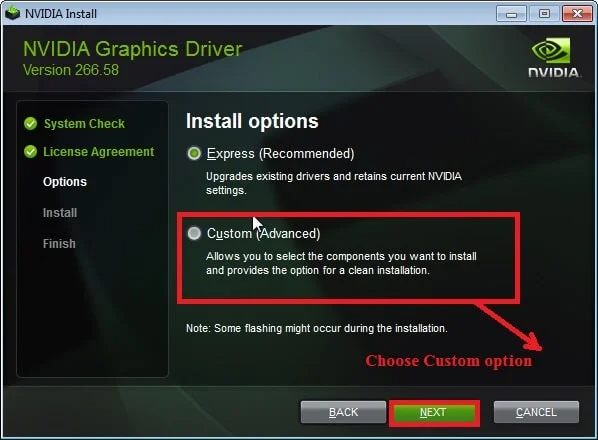
ਸਟੈਪ #9
ਕੰਪੋਨੈਂਟਾਂ ਦੀ ਸੂਚੀ 'ਤੇ, " ਇੱਕ ਸਾਫ਼ ਸਥਾਪਨਾ ਕਰੋ " ਨੂੰ ਚੈੱਕ ਕਰੋ। ਇੱਕ ਸਾਫ਼ ਸਥਾਪਨਾ ਤੁਹਾਡੇ ਕੰਪਿਊਟਰ ਵਿੱਚ ਡਰਾਈਵਰ ਦੇ ਪਿਛਲੇ ਸੰਸਕਰਣ ਨੂੰ ਹਟਾ ਦੇਵੇਗੀ ਜੋ ਸ਼ਾਇਦ ਗੁੰਮ ਜਾਂ ਖਰਾਬ ਹੋ ਗਿਆ ਹੈ।

ਕਦਮ #10
ਇੱਕ ਵਾਰ ਸਾਫ਼ ਇੰਸਟੌਲ ਪੂਰਾ ਹੋਣ ਤੋਂ ਬਾਅਦ," ਰੀਸਟਾਰਟ ਕਰੋ " 'ਤੇ ਕਲਿੱਕ ਕਰੋ।
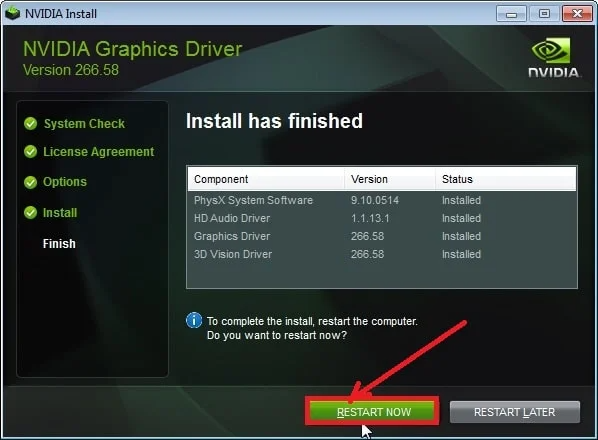
ਚੈੱਕ ਆਊਟ:
- 8 GeForce ਅਨੁਭਵ ਗਲਤੀ ਕੋਡ ਨੂੰ ਠੀਕ ਕਰਨ ਦੇ ਤਰੀਕੇ 0x0003
- ਐਨਵੀਡੀਆ ਕੰਟਰੋਲ ਪੈਨਲ ਗੁੰਮ ਗਾਈਡ

